はじめに
この記事を読むことで、ChatGPTの最新デスクトップアプリを簡単にインストールし、さまざまな機能をフル活用できる方法を理解できます。これにより、より効率的で直感的にAIとの対話を楽しめるようになります。
デスクトップアプリの特徴
新しいデスクトップアプリケーションを使うことで、ユーザーはPC上で直接ChatGPTを利用することが可能になります。これにより、ブラウザを開く手間が省け、アプリを起動するだけで、よりスムーズにAIとやり取りができるようになります。例えば、ランチャーからの起動も可能で、操作がさらに簡単になります。
また、このデスクトップアプリはマルチプラットフォーム対応という特長もあります。Windows版も近々リリースされる予定であり、macOSユーザーだけでなく、Windowsユーザーも同様に便利に利用できるようになります。
デスクトップアプリのインストール手順
ChatGPTのデスクトップアプリをインストールし、新しくリリースされたGPT-4oを利用する方法をご紹介します。現時点(2024年5月14日)では、以下の条件が必要です:
- Apple Silicon(M1、M2、M3、M4)搭載のMac
- macOS Sonoma
ステップ 1: アプリケーションのダウンロード
以下のリンクからアプリケーションをダウンロードしてください
ステップ 2: Applicationsフォルダへドラッグ&ドロップ
ダウンロードが完了したら、アプリケーションをApplicationsフォルダにドラッグ&ドロップしてください。
ステップ 3: ログイン
アプリケーションを開き、ChatGPTのアカウント情報でログインしてください。
ステップ 4: アプリの起動
ログイン後、アプリケーションを起動してください。
ステップ 5: GPT-4oを選択
今回リリースされたGPT-4oを選択して使用を開始します。
デスクトップアプリの機能紹介
ランチャー起動
Optionキーを押しながらSpaceキーを押すことで、ChatGPTをすぐに起動できます。
音声入力(音声対話)モード
テキストだけでなく、音声での対話も可能です。これまではスマートフォンやタブレットのアプリでのみ利用できましたが、今回のアップデートでPCのデスクトップからも利用可能になり、対話の履歴はテキストで保存されるため、後から見返すことができます。
音声入力モードには、音声認識の精度向上が図られており、背景ノイズを低減する機能も搭載されています。これにより、雑音が多い環境でもスムーズな対話が可能です。
ビジョン機能
画像を生成AIの入力として使用する機能です。デスクトップ版ならではの機能として、スクリーンショット機能を使って他のアプリの画面を入力として利用できます。例えば、VS Codeのソースコードを入力し、リファクタリングを行うことができます。
ビジョン機能は、画像認識アルゴリズムの精度も向上しており、より複雑な画像やドキュメントの解析が可能になっています。これにより、業務効率がさらにアップします。
マルチモーダルUXの向上
新しいデスクトップ版ChatGPTのリリースは、AI技術の進化と共に、ユーザーにとって非常に便利で使いやすいツールを提供します。音声入力やビジョン機能、シームレスな操作性など、多彩な機能が搭載されており、日常生活や仕事の中で幅広く活用できるでしょう。
一方で、デスクトップというユーザーの情報にアクセスしやすい環境下でのセキュリティ対策についても、注意が必要です。例えば、アプリにはエンドツーエンドの暗号化が施されており、ユーザーのデータは常に安全に保護されています。また、2段階認証の設定も推奨されています。
デスクトップアプリのリリースにより、ユーザーはより直感的にAIと対話し、効率的にタスクをこなすことができるようになります。是非、このガイドを参考にして、最新のChatGPTデスクトップアプリをお試しください。
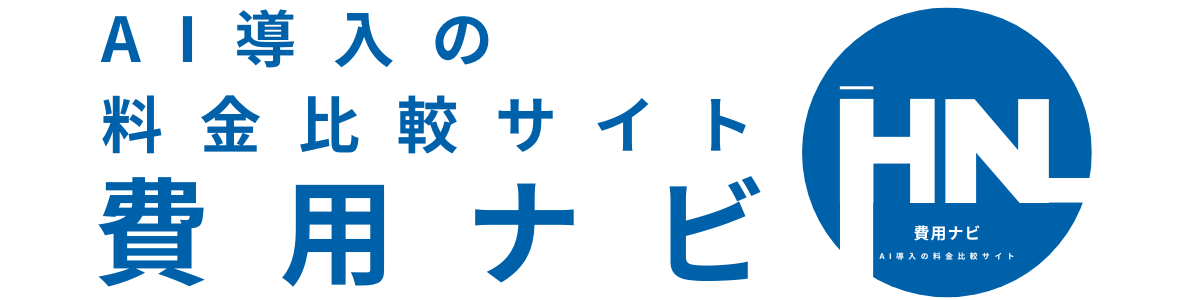





コメント